Shareresearch(シェアリサーチ)を検索業務に使ってみて感じる最大の利点は、検索式の保存機能といえます。おまけに、検索結果の件数をクリックするとその特許リストも表示されることです。利用者が不要として削除するまではいつまでも残してくれる、実に有難い機能です。
シェアリサーチは、利用のたびに料金を取らない完全固定費で運営されています。(一部異なる利用形態があるかもしれません。)このような使い方は、特許調査が他の日常業務と一体として使われる状況においては特に必要とされる機能であり、それを先取りしたようなものです。
このような利用形態においては、他の業務が割り込んできて利用しないでいる間にタイムアウトしてしまうことが起きます。また、誤って、画面を閉じてしまうこともあるかもしれません。
しかし、このようなことが起きても、それまでの検索経過が全ての残っているのですから、何も問題ありません。利用者は、時間の空いたときに、再接続するだけです。それだけで、検索経過、検索結果の全てを再利用できるのです。
※検索結果の特許リストは、件数をクリックしたときに再検索しておりますので、場合によっては少し時間のかかることがあります。
接続すると、例えば下記のような画面が表示されます。(この画面自体、利用者の希望の画面にできます)
ここで左下の「履歴」をクリックすると、前回利用の検索結果が全部見られるのです。
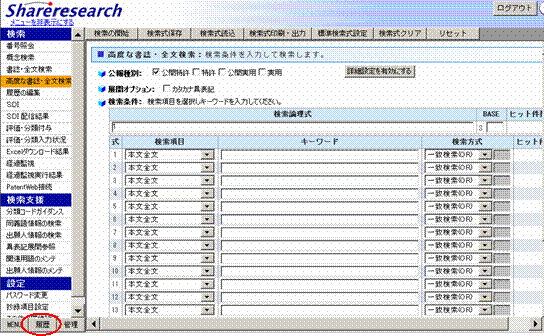
下図に、左の「検索履歴」欄に、「履歴ID」として「S5」などの検索式番号と、「キーワード」として検索式の概略、および「ヒット件数」が表示されています。
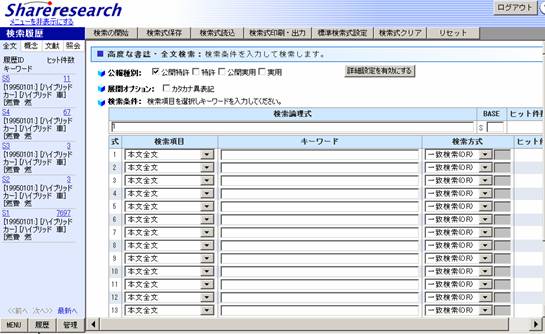
「S5」などの検索式番号(履歴ID)をクリックすると、中央フレームに検索式全体が表示され、件数部分をクリックすると瞬時にその回答の特許リストを表示させられます。
検索式の呼び出し画面
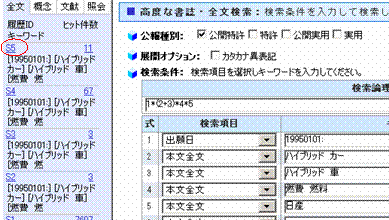
検索結果の呼び出し画面
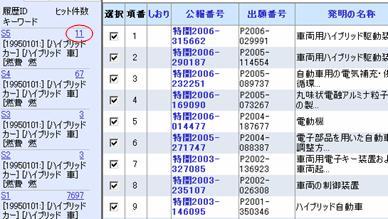
この呼び出しは、最後(最新)の番号でなくても、いずれでも可能です。もし、あまり利用しない人なら、例えば、1ヶ月前の検索結果も、履歴IDが残っている限り呼び出し可能です。
この機能は、検索テクニックとしても上手に利用することができます。
例えば、S1で2,000件の回答が出たとします。
無効資料を探すような調査では、これくらいを数日かけて順次見ていくことも珍しくありません。このようなとき、1日目で300件まで見て、翌日301件目から見ていくような場合でも検索結果がそのまま残っているので、何も心配いりません。再接続して、301件目から見ることを指示するだけで見られます。
また、2,000件を別のキーワードなどで検索して、最重要と思われるものを500件に絞込み、それをまず見て、数日後、残り1,500件を順次見るような方法でも、何の問題もありません。下記はこのようなやり方の実例です。
S10で全対象を2,124件に絞りました。次に最重要な特許をS11で540件に絞り込みました。そして、S12でそれ以外のもの1,584件に分けました。
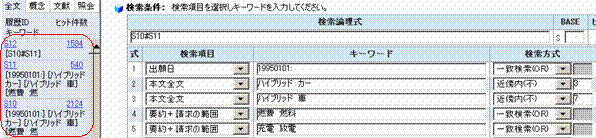
まず、540件を呼び出して内容を見ます。
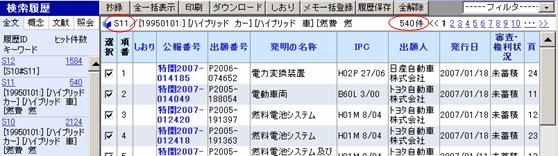
540件の抄録を順次見ていきます。
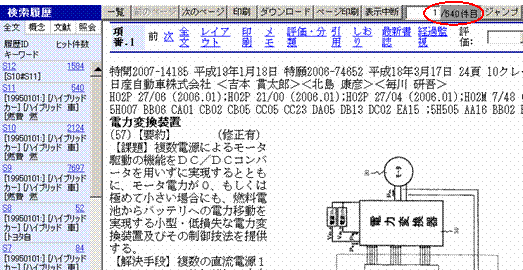
次に、数日後、S12の残り1,584件を呼び出して内容をチェックします。
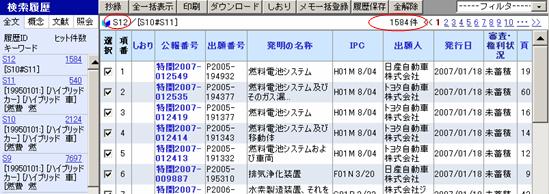
実際の調査では、数日後のS12を見る段階になって、また細分のためのand検索をしてみたくなることも多いものですが、その際も何も問題なくやれます。
下図は、数日後、5式としてキーワードを加えてS10の検索結果とand検索し、既にチェックの終わっているS11を除いた検索式 S10*5#S11 として、実行しています。(#はnotの記号です。)

下図はその結果です。S13式として353件に絞っており、2回目の内容チェックとして、これを見ることになります。
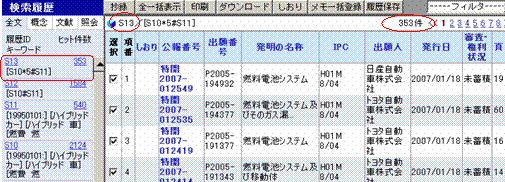
そして最後は、S12#S13を実行させて、残りの約1200件の集合を順次見ることになります。
不要になった検索式・結果は、左の「管理」画面で行います。3つのやり方で削除できます。
全ての履歴・・・存在する全ての履歴を削除できます。
以前の履歴・・・年月を指定して削除できます。
選択した履歴・・・下のチェックボックスにチェックした検索式・結果を削除できます。
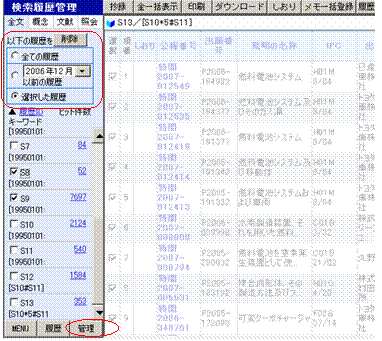
履歴の削除で注意することが一つあります。それは、削除した検索式(履歴ID)を含む検索式は実行できないことです。
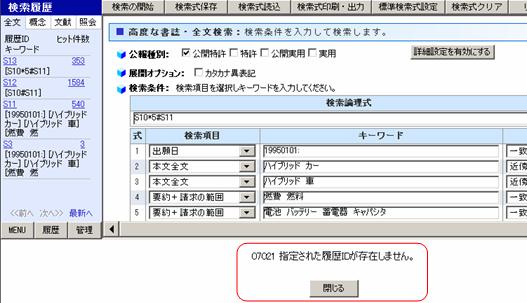
このように、検索式がいつまでも残ることで時間的に追いまくられることなく、じっくりと調査業務を行うことができます。